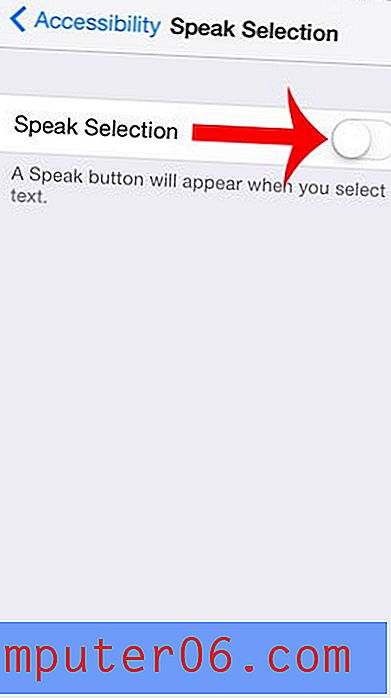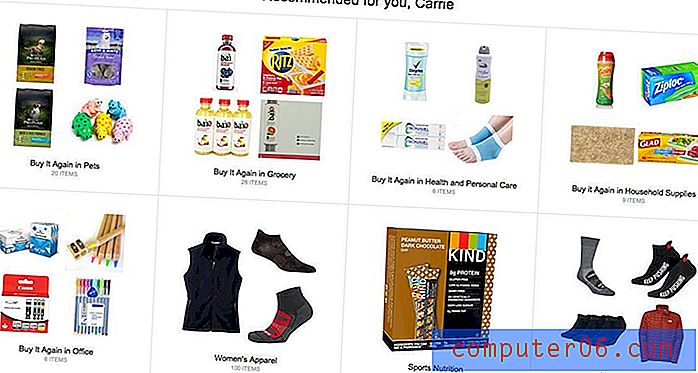Drucken mit Zeilen- und Spaltenüberschriften in Excel 2010
Gedruckte Excel-Tabellen leiden immer unter der Tatsache, dass es schwierig sein kann, ihnen zu folgen. Dies gilt insbesondere für mehrseitige Tabellenkalkulationen, in denen Zeilen- oder Spaltentitel oder Überschriften fehlen, um bestimmte Zellen zu identifizieren.
Eine Möglichkeit, dieses Problem zu beheben, besteht darin, die Druckeinstellungen für die Tabelle so zu ändern, dass die Zeilen- und Spaltenüberschriften auf jeder Seite gedruckt werden. Dies ist eine einfache Einstellung, die Sie anhand unserer kurzen Anleitung vornehmen können.
Drucken Sie Zeilen- und Spaltenüberschriften auf jeder Seite in Excel 2010
Wenn Sie die folgenden Schritte ausführen, wird diese Einstellung nur für die Tabelle geändert, die gerade bearbeitet wird. Sie müssen diese Schritte erneut ausführen, wenn Sie die Zeilen- und Spaltenüberschriften in einer anderen Tabelle drucken möchten.
Die Zeilen- und Spaltenüberschriften, die mit dieser Methode gedruckt werden, sind die Zahlen und Buchstaben oben und links in der Tabelle. Nachdem Sie die folgenden Schritte ausgeführt haben, können Sie auf die Schaltfläche Seitenansicht klicken, um zu sehen, wie die Tabelle beim Drucken aussehen wird.
Schritt 1: Öffnen Sie Ihre Tabelle in Excel 2010.
Schritt 2: Klicken Sie oben im Fenster auf die Registerkarte Seitenlayout.

Schritt 3: Klicken Sie auf die kleine Schaltfläche Seite einrichten in der unteren rechten Ecke des Abschnitts Seite einrichten des Menübands.
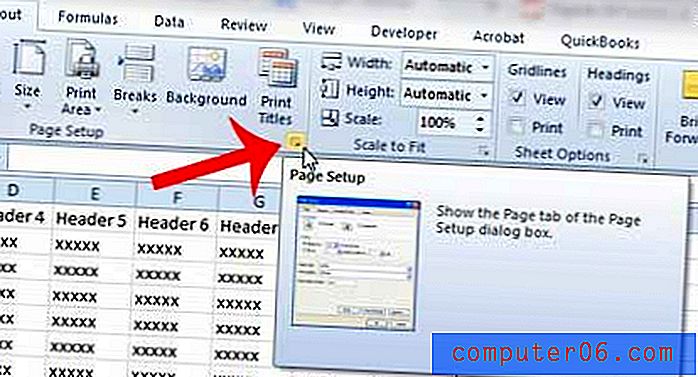
Schritt 4: Klicken Sie oben im Fenster auf die Registerkarte Blatt .
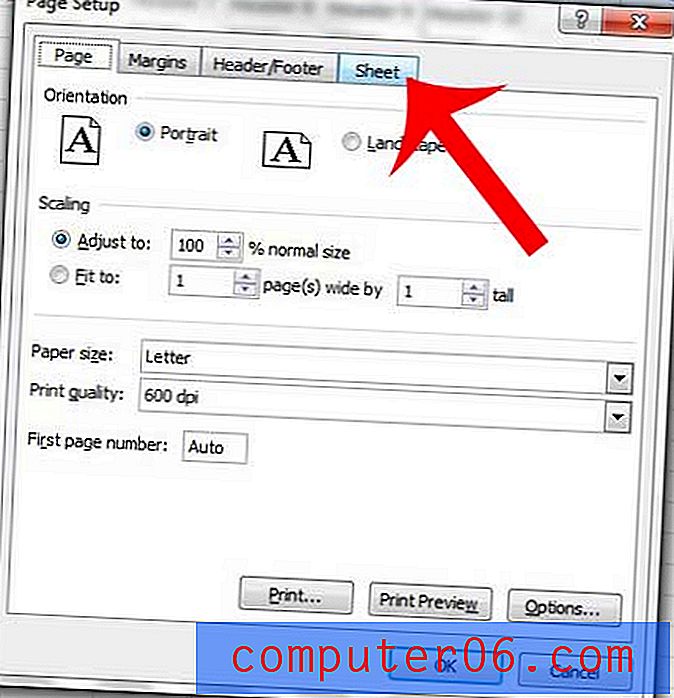
Schritt 5: Aktivieren Sie das Kontrollkästchen links neben den Zeilen- und Spaltenüberschriften im Abschnitt " Drucken " des Fensters und klicken Sie unten im Fenster auf die Schaltfläche " OK", um die Änderungen zu bestätigen.
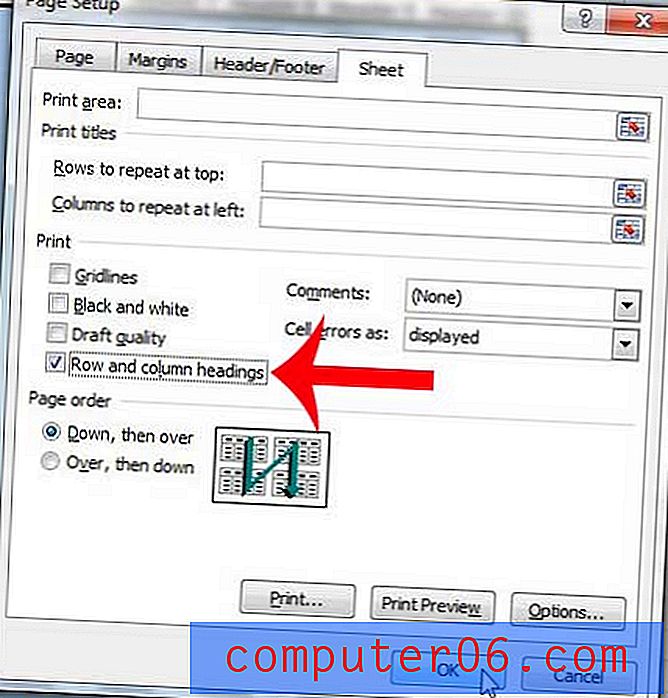
Gibt es eine Spalte, die Sie links auf jeder Seite Ihrer Tabelle drucken möchten? Dieser Artikel kann Ihnen zeigen, wie.